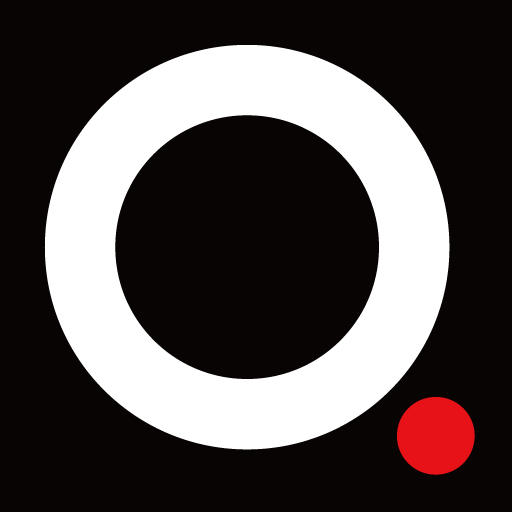【保存版】「動画」と「デザイン」を一挙に仕上げるオンラインツール活用法:初心者でもかんたんにプロ並み映像を作るステップガイド
はじめに
これまで映像を作るには専門ソフトや高性能なパソコンが必要と思われていました。しかし、近年ではブラウザ上で動くオンラインサービスが数多く登場し、グラフィックやアニメーション、写真加工はもちろん、気軽に映像まで編集できるようになっています。
これらのツールを使えば、社内プレゼンやSNSのプロモーション、イベントの告知ムービーなどを短時間で仕上げることが可能です。本記事では、初心者でも扱いやすいクラウド型のデザインサービスを想定し、映像づくりに必要な基本の流れやポイントを分かりやすく解説します。
1. オンラインサービスで映像を作るメリット
1-1. 専門ソフトが不要でコストが抑えられる
従来の映像編集ソフトは高額なライセンスやハイスペックのパソコン環境を求められることが多く、導入のハードルが高いものでした。しかし、ブラウザだけで動くオンラインサービスなら、インターネット環境さえあればすぐに利用を開始できます。
無料プランがあるところも多く、本格的な機能が欲しい場合でもサブスクリプション形式が中心なので、一括購入に比べて初期費用を大幅に抑えられます。
1-2. デザインテンプレートが豊富
クラウド型のサービスには、プロが作成した数多くのテンプレートが用意されています。名刺やSNS投稿、チラシなどの画像デザインだけでなく、映像用のテンプレートも種類が増えているので、目的に合ったものを選ぶだけで雰囲気のある仕上がりが期待できます。
テンプレートを選択したら、テキストや色合い、写真、アイコンなどを自由に入れ替えるだけ。クリエイティブの経験が少なくても、完成度の高い作品ができるのが魅力です。
1-3. チームで同時編集が可能
一部のクラウドサービスでは、チームメンバーと同時編集ができる機能があります。ファイルのやりとりや修正依頼をメールやチャットで何度もやりとりする手間が減るため、作業スピードが大幅にアップ。オンライン会議しながら映像を微調整して、その場で最終稿が完成するといった効率的な進め方も可能です。
2. 映像を作る基本ステップ
2-1. 目的を明確にする
まず重要なのは、「どういう用途で映像を作るのか」という目的設定です。
- 製品やサービスの紹介ムービー
- 社内研修用の説明動画
- SNS投稿用の短尺クリップ
- イベントやセミナーのオープニング映像
これらの用途によって、映像の長さやデザインのテイスト、必要とされる情報量が大きく変わります。目的をはっきりさせることで、適切なテンプレートや構成を選びやすくなるでしょう。
2-2. 画像や動画素材、テキストの準備
映像に入れたい情報をざっとまとめたら、素材を用意します。
- 写真やイラスト(自社製品の画像、人物写真、イラスト素材など)
- 動画のクリップ(インタビュー映像、製品使用シーンなど)
- テキスト情報(キャッチコピー、商品説明、ナレーション台本など)
オンラインツールに搭載されている無料素材を使うのも手ですが、企業やブランドイメージを表現する場合は、オリジナル素材を準備すると印象に統一感が出やすくなります。
2-3. テンプレートを選んでカスタマイズ
クラウド型デザインサービスにログインしたら、映像編集のテンプレートを選びます。あとは、テキストや画像、カラーなどを差し替えていくだけ。目的やターゲット層に合わせて、必要な部分を調整していきます。
- カラーやフォントを会社のブランドに合わせる
- 不要なシーンは削除する、または別の素材に入れ替える
- アニメーションの速度や切り替え効果を調整する
テンプレートはあくまで“たたき台”なので、細かな部分を自分好みにカスタマイズしながら完成度を高めましょう。
2-4. 音楽や効果音を挿入
映像の雰囲気を大きく左右するのがBGMや効果音です。オンラインサービスのなかには、著作権クリア済みの音楽素材をライブラリとして提供しているものもあります。自分で別途ライセンスフリーの音源を用意してアップロードする方法も可能です。
- シーンの切り替えに合わせてBGMをフェードイン・フェードアウトさせる
- インタビュー映像ではBGMの音量を下げ、話し手の声をクリアにする
こうした細やかな調整によって、プロっぽい映像演出に近づきます。
2-5. プレビューと書き出し
一通り編集を終えたらプレビュー機能で動作確認をしましょう。文字や画像の配置が正しく表示されているか、タイミングがずれていないかを念入りにチェックします。修正が完了したら、書き出し機能を使って映像ファイルをダウンロードするだけです。
書き出しの際には解像度やファイル形式を選択できる場合が多いので、公開先のプラットフォーム(SNS、YouTube、企業サイトなど)に合わせて適切な設定を選びましょう。
3. ワンランク上の映像に仕上げるコツ
3-1. 余白や構図にこだわる
文字やアイコンを詰め込みすぎると、一瞬で情報が流れてしまう映像では視聴者に伝わりにくくなります。ある程度の余白をとり、重要な要素のみを厳選することで、視聴者の目線をうまく誘導できます。
3-2. カラーやフォントを統一する
コーポレートカラーやブランドのトーン&マナーを意識して、配色やフォントを統一しましょう。たとえば、タイトル文字と本文文字を変えたい場合でも、フォントの系統がバラバラだと統一感に欠けてしまいます。映像全体で“世界観”がブレないように心がけましょう。
3-3. 短尺でインパクト重視
SNS向けであれば15秒~30秒程度の短尺映像、イベント会場でループ再生するなら1~2分程度が目安になることがあります。長い映像をダラダラ流すよりも、ポイントを絞って視聴者の興味を引く構成のほうが最後まで見てもらえる可能性が高まります。
4. 失敗しないための注意点
4-1. 音楽や画像の権利関係
無料素材を使う場合でも、利用規約やライセンスの範囲を必ず確認しましょう。営利目的の映像で使用が制限されている素材もあるため、特に商用利用する場合は細かいルールを守ることが大切です。
4-2. PC・ブラウザ環境の確認
クラウドベースのデザイン編集は、インターネット環境が不安定だと作業中にフリーズしたり、データが保存されずに消えてしまうリスクがあります。編集作業をする前に、Wi-Fiやブラウザのバージョンをチェックしておきましょう。
4-3. プランや機能の違いを確認
オンラインサービスには無料版と有料版があり、有料版のみ利用できる機能が存在します。例えば、動画の長さに上限がある、透かし(ウォーターマーク)が入る、チーム共有機能が制限されるなど。実際に必要な機能を洗い出し、どのプランが最適かを見極めることが大切です。
まとめ
ブラウザだけでサクッと映像を作れるオンラインサービスは、専門的な知識やハイスペックな機材がなくても気軽に始められるのが大きな魅力です。テンプレートを活用すれば、初めて映像を作る人でも十分に見栄えのする作品に仕上げられます。
一方で、音楽や画像の権利面、プランの制限などに注意を払い、目的や使用シーンに合わせた編集を行うことが重要です。本記事で紹介したポイントを参考に、短時間で完成度の高い映像制作にチャレンジしてみてください。オリジナルの表現力を生かして、多くの人の目に留まる魅力的な作品を作り上げましょう。
この記事をシェアする